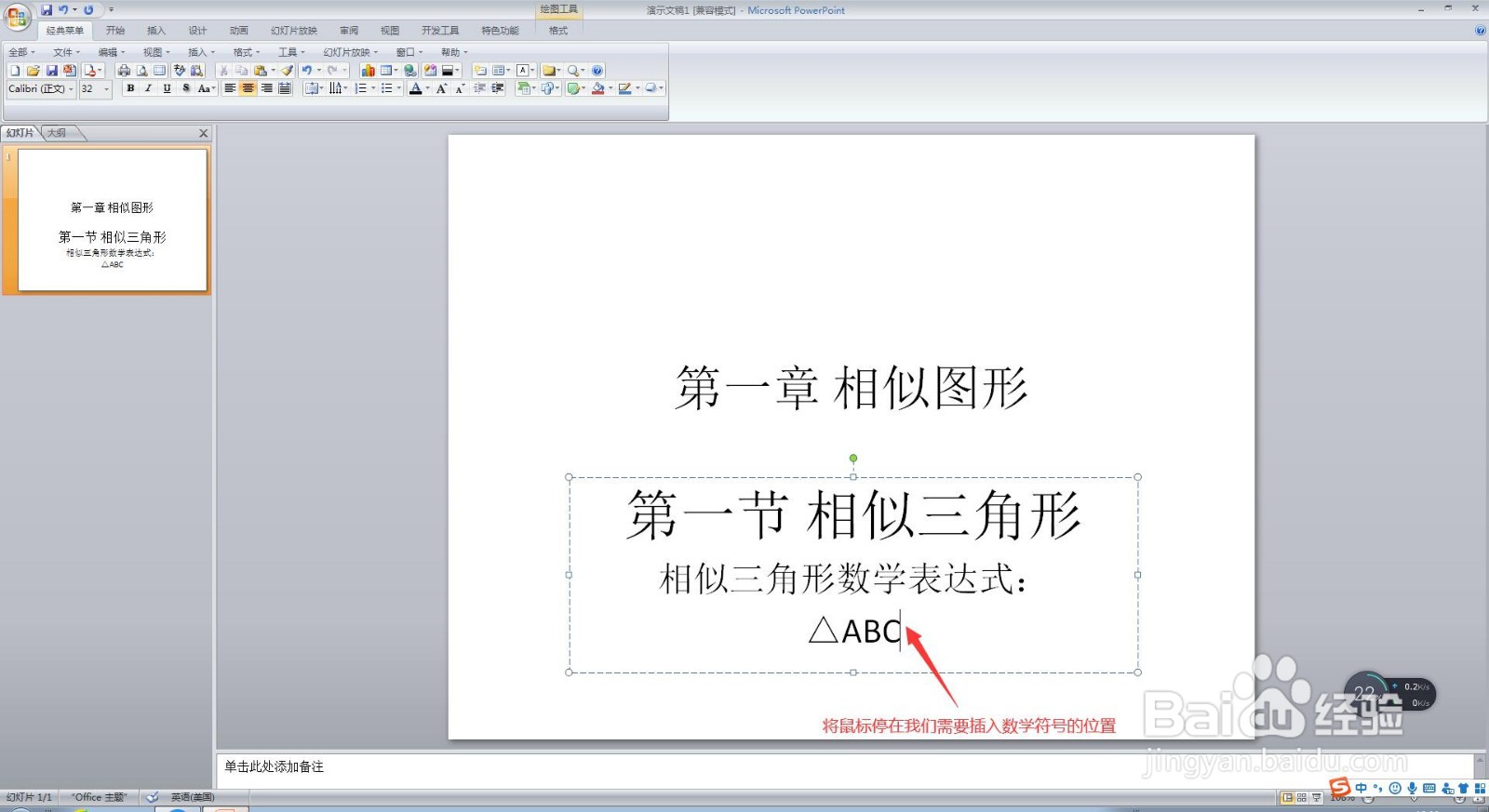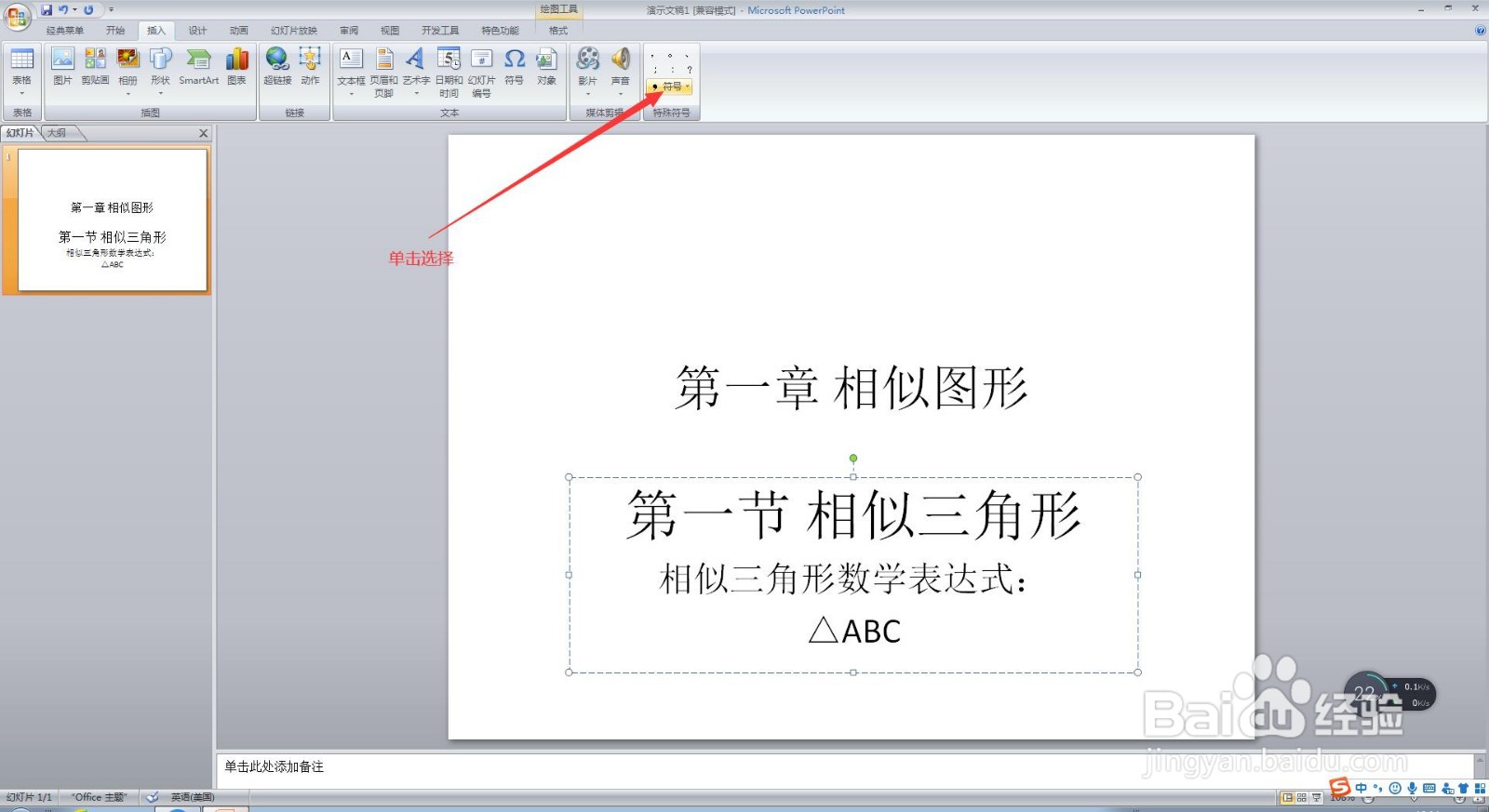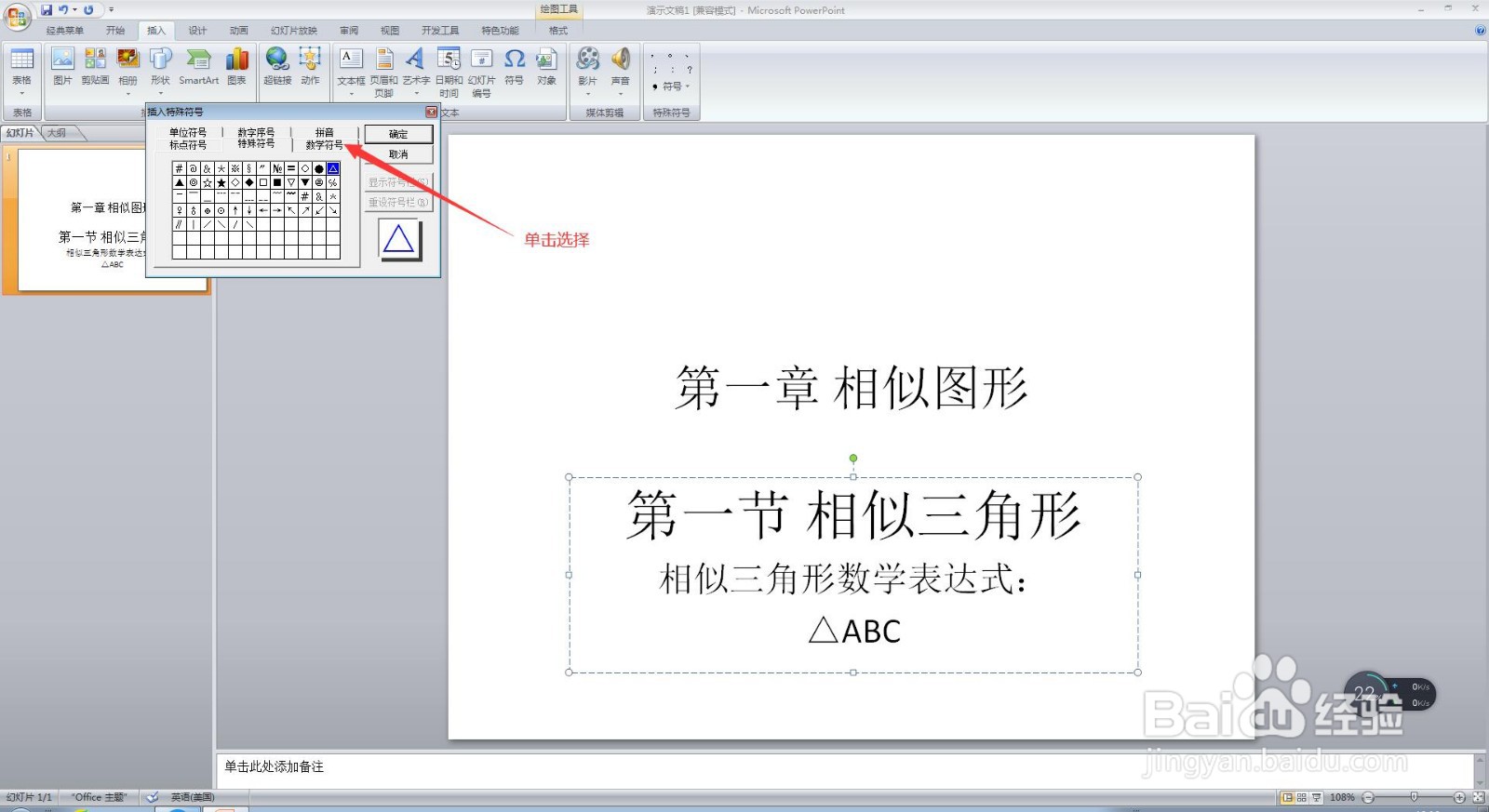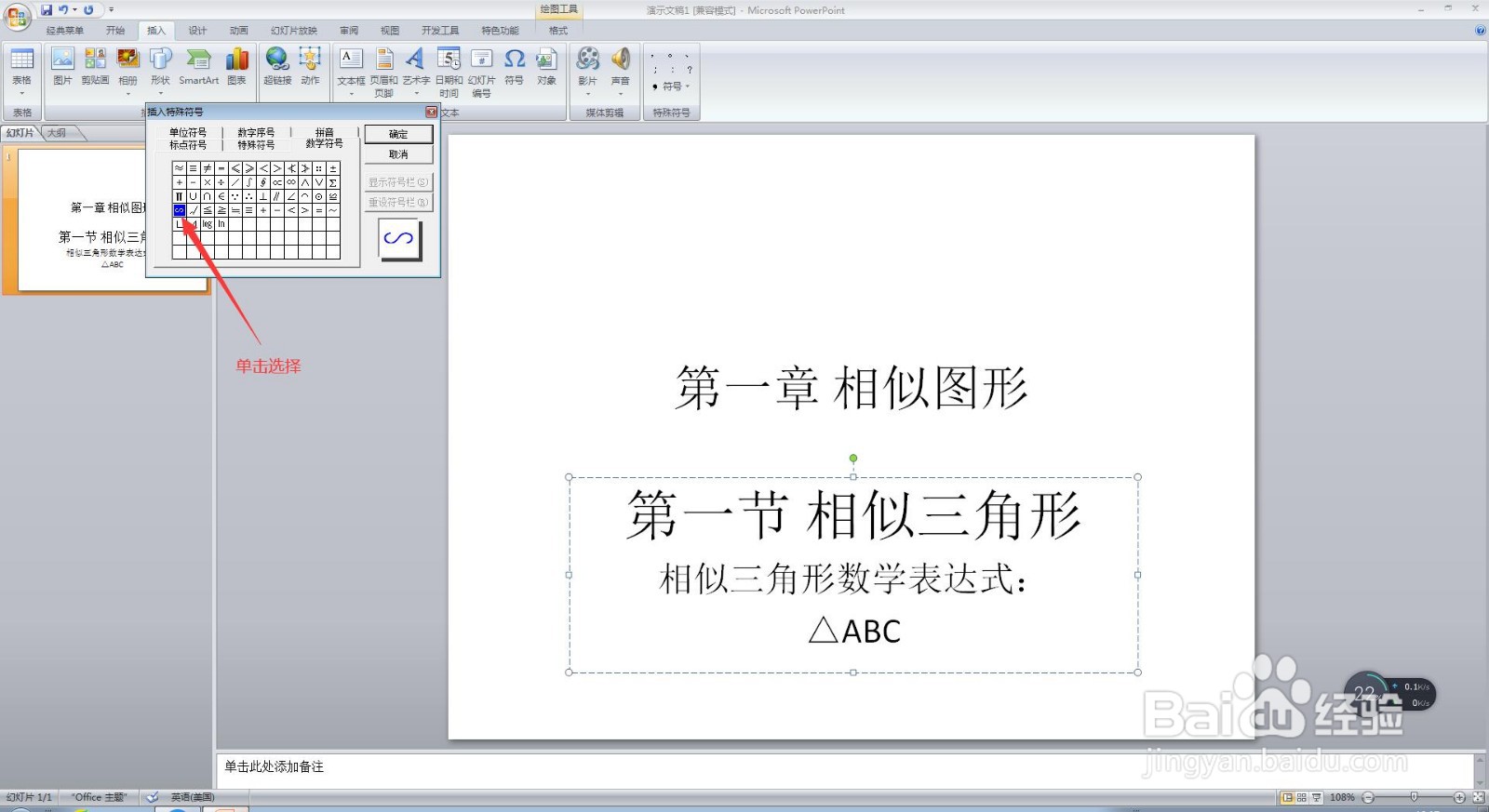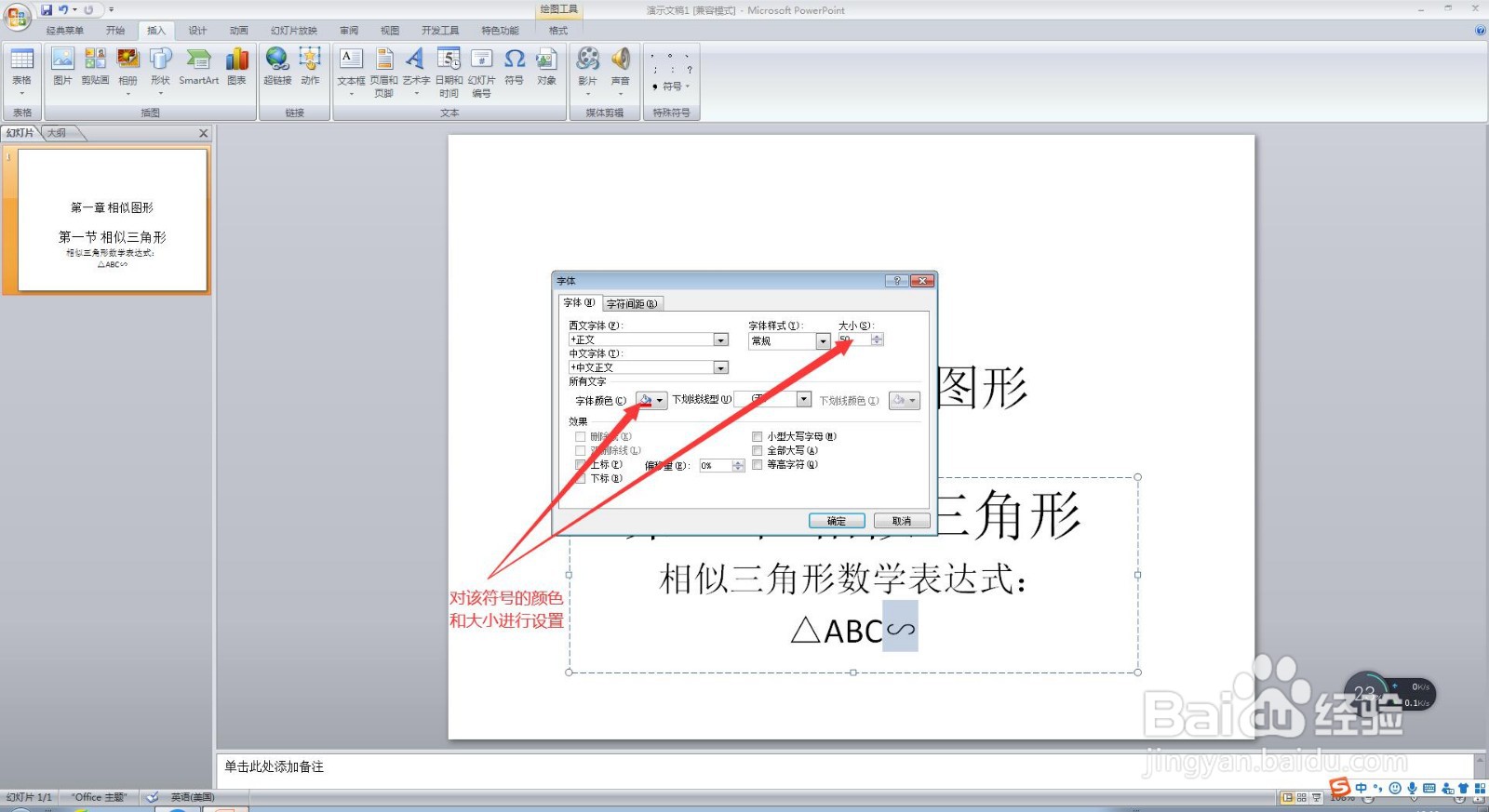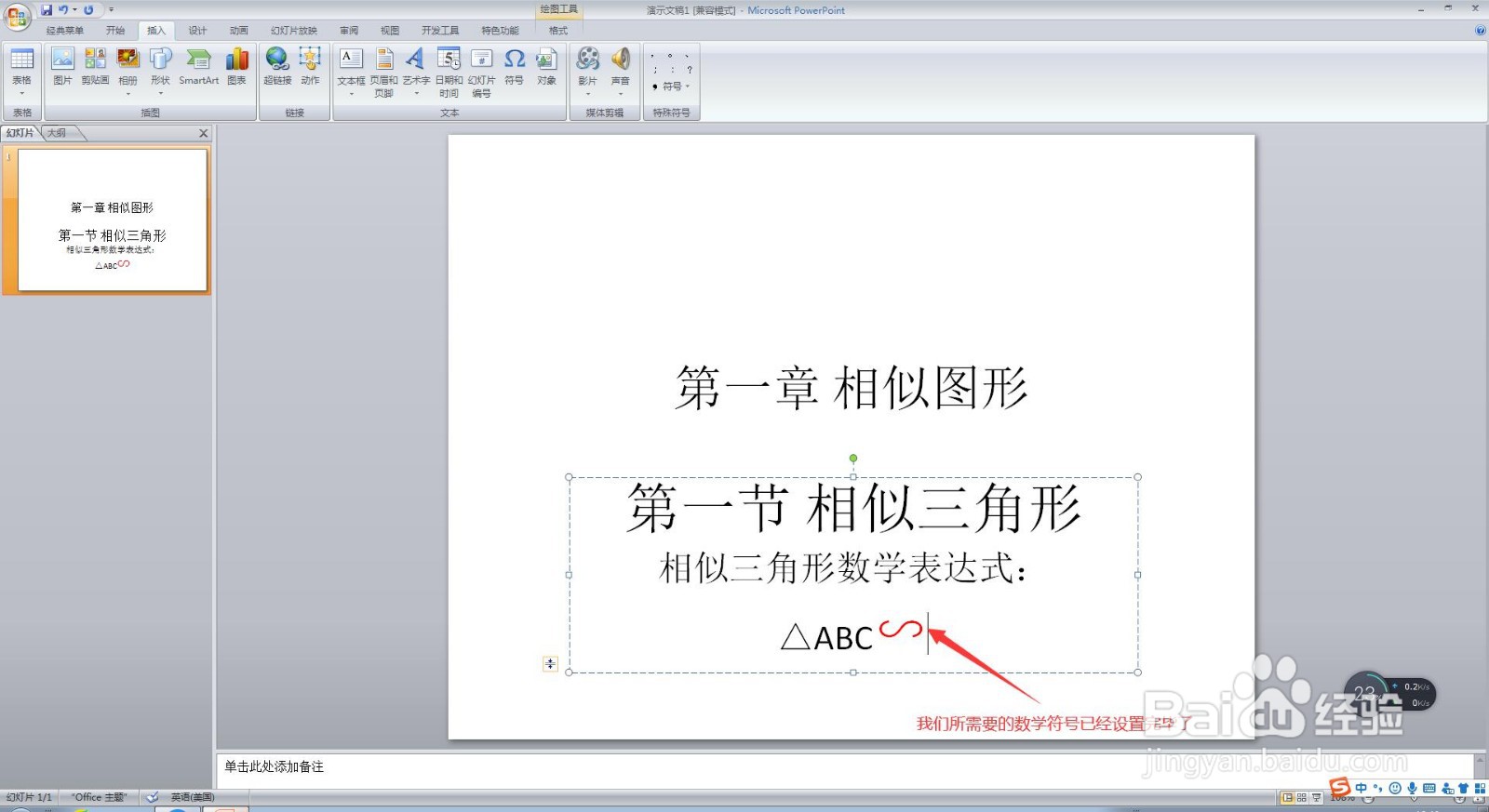1、打开电脑,点击开始菜单,单击打开PowerPoint软件,进入PowerPoint幻灯片主界面;
2、在进入PowerPoint幻灯片主界面后,输入我们所需要的内容,此时,我们将鼠标调整到我们需要插入数学符号的位置;
3、此时,我们点击PowerPoint界面最上方菜单栏中的【插入】,进入插入菜单栏;在插入菜单栏中,找到【特殊符号】;
4、在找到特殊符号后,点击【符号】下方的下拉按钮,在下拉菜单中选择【更多】,此时,会进入插入特殊符号选择界面,在该界面中,我们单击【数学符号】,进入数学符号的选择界面;
5、在进入数学符号的选择界面后,选择我们所需要插入的数学符号(例如,相似符号),在我们选择完毕我们所需要的数学符号后,我们点击右上角的【确定】按钮;
6、此时,我们之前的鼠标位置就会出现我们刚插入的数学符号,此时,我们对该符号的士候眨塄大小以及位置及颜色进行设置,此时,我们就完成了在PowerPoint幻灯片中添加拼数学公式相关符号的任务了。